Виброотклик на смартфоне нужен для того, чтобы владелец мог слышать вызов даже при выключенном звуке. К примеру, когда его устройство находится в кармане. Она помогает людям с плохим слухом обращать внимание на входящие SMS и звонки. Рассмотрим, каким образом можно включить через настройки непрерывную вибрацию на вашем мобильном телефоне.
Содержание
- Каким образом реализована функция вибрации в телефоне
- Как включить непрерывного виброотклика на смартфоне Андроид
- Способ настроить постоянную вибрацию на Samsung
- Непрерывный виброотклик на телефоне Хонор
- Активация функции на смартфоне Xiaomi
- Подключение постоянной вибрацию на Айфоне
- Приложение для настройки непрерывного вибрирования телефона
- Видео-инструкция
Каким образом реализована функция вибрации в телефоне
Сегодня во всех устройствах встроена функция вибрации. Но так было не всегда. Первые мобильные устройства не умели вибрировать. Они были очень большими по сравнению с сегодняшними аппаратами. Их можно было с уверенностью назвать «кирпичами», так как они полностью соответствовали по размеру и весу. В начале 90-х годов их размер и вес значительно уменьшились. И появилась возможно узнавать о вызовах средствами вибрации. Впервые вибрацию реализовывали при помощи динамиков.
В начале 90-х годов их размер и вес значительно уменьшились. И появилась возможно узнавать о вызовах средствами вибрации. Впервые вибрацию реализовывали при помощи динамиков.
На звуковыводящие устройства подавались низкочастотные звуки, которые были похожими на сегодняшнюю вибрацию. Но она была значительно громче. Позже разработчики из разных концов света начали применять в своих устройствах специальные электромоторы, способствующие вызову коротких колебаний.  Это устройство дожило и до наших дней. Но их размеры под корпусом мобильного устройства значительно уменьшились. Модуль создан в виде нелинейно-сбалансированного электродвигателя.
Это устройство дожило и до наших дней. Но их размеры под корпусом мобильного устройства значительно уменьшились. Модуль создан в виде нелинейно-сбалансированного электродвигателя.
К центральному валу прикрепляется нагрузка со смещением так, чтобы при быстром вращении вала колебания передавались всему корпусу. Управляется это устройство за счёт настроенного низкоуровневого драйвера.
Это интересно: как включить диктофон во время разговора на телефоне.
Как включить непрерывного виброотклика на смартфоне Андроид
Управление устройствами на операционной системе Android осуществляется при помощи настроек. Большинство пользователей уже знакомы с ними, когда пытались установить рингтон. Или удаляли ненужные приложения из телефона. Последние модели смартфонов этой ОС обзавелись полезной функцией – поиском по параметрам. До сих пор к нему ещё не привыкли и пытаются искать ответы в Интернете по изменению тех или иных параметров. Чаще всего поиск поможет найти нужную настройку и быстро перейти к ней.
До сих пор к нему ещё не привыкли и пытаются искать ответы в Интернете по изменению тех или иных параметров. Чаще всего поиск поможет найти нужную настройку и быстро перейти к ней.
Что нужно сделать, чтобы включить на вашем мобильном устройстве непрерывную вибрацию:
- Откройте телефон и найдите иконку «Настройки» на главном экране;

- Попробуйте воспользоваться строкой поиск и ввести в неё «Вибрация»;
- В результатах выберите вибрацию из раздела «Звуки»;

- В этом окне можно будет найти параметр, отвечающий за постоянный виброотклик при входящих вызовах;

- Можно найти этот параметр другим способом: на главном экране настроек найдите пункт «Звуки» или «Профили звука» и выберите его;
- Найдите среди этих параметров настройку вибрации.
Эта инструкция поможет настроить виброотклик на разных моделях смартфонов с Андроид. Но не все телефоны имеют такие параметры. Также большинство известных создателей мобильных устройств модифицируют ОС, изменяя настройки до неузнаваемости. Поэтому о них нужно сказать отдельно. Далее будет предоставлена инструкция включения непрерывного сигнала для телефонов, на которых нет такой функции.
Поэтому о них нужно сказать отдельно. Далее будет предоставлена инструкция включения непрерывного сигнала для телефонов, на которых нет такой функции.
Это интересно: эхо в телефоне при разговоре — как убрать?
Способ настроить постоянную вибрацию на Samsung
Мобильные устройства Самсунг хотя и используют ОС Android как основу, но в некоторых моделях параметры сильно отличаются от эталонной системы. Несмотря на это настройка вибрации всё же присутствует.
Для изменения параметров нам также стоит открыть настройки:
- К параметрам звука можно добраться и через «шторку» вашего устройства. Сделайте свайп от верхнего края экрана к нижнему;
- Удерживайте иконку «Звук» в течение нескольких секунд;

- Далее выберите пункт «Режимы звука»;

- Укажите в настройках режим «Без звука» или «Вибрация» — зависит от модели мобильного телефона;

- Далее стоит найти и активировать другие режимы вибрации в этом окне;
- Найдите параметр «Громкость» и настройте ее.

Кроме этого в списках стандартных рингтонов иногда бывают звуки виброотклика или прямое включение этой функции. Попробуйте найти их в своей модели телефона. Они могут помочь активировать непрерывную вибрацию на вашем смартфоне.
Непрерывный виброотклик на телефоне Хонор
Мобильное устройство Honor разных моделей не очень отличается от прочих прошивок китайских производителей. Бренд занял нишу бюджетной и средней ценовой категории. Эти устройства отлично справляются со всеми поставленными задачами.
Включить вибрацию на смартфоне, которая будет работать непрерывно, можно следующим образом:
- Открываем настройки смартфона;
- В списке ищем и выбираем параметр «Звук»;

- Находим пункт «Рингтон» и выставляем параметр на полную. Ниже должны быть настройки вибрации при звонке – активируйте её;
- Профили звука также находятся в меню быстрого доступа. Разверните его на главном экране и найдите пункт «Режимы звука»;

- Активируйте «Только вибрация».
Теперь испробуйте функцию, вызвав свой номер из другого мобильного устройства. Вибрация должна быть постоянной.
Активация функции на смартфоне Xiaomi
Инструкция для большинства моделей мобильных телефонов Xiaomi будет похожей.
Выполните такие действия:
- Нажмите иконку «Настройки»;
- В поиске вводим слово «Вибрация»;
- Найдите и активируйте параметр «Виброотклик».

В устройствах Сяоми больше звуковых настроек, чем на любом другом устройстве. Поэтому здесь вы сможете не только найти подходящие режимы, но и настроить их. Разработчики этой компании весьма внимательно относятся к тонкостям настройки. Их прошивка является одной из лучших среди всех китайских производителей.
Подключение постоянной вибрацию на Айфоне
Вибрацию удобно использовать на совещаниях, во время дневного сна и даже в качестве будильника. Если положить смартфон на стол, то этот звук не оставит от сна и следа. Чтобы активировать вибрацию для уведомлений, рингтонов и СМС-сообщений, необходимо открыть параметры смартфона.
Что нужно сделать для включения непрерывного виброотклика:
- Находим в главном меню настроек пункт «Звуки, тактильные сигналы»;

- Далее откроется экран, на котором можно активировать функцию вибрации, а также настроить другие звуки;
- Вибрация настраивается двумя первыми ползунками: во время звонка и в бесшумном режиме;

- Активируйте их и сохраните эти настройки.
Настройте системные сигналы, в которых тоже может быть отключена вибрация. Эти звуки издаются во время разблокировки экрана, подключения к зарядке и в других случаях. В Айфонах есть собственные режимы с предустановленными звуковыми параметрами. Их список также доступен через настройки. Каждый имеет описание действий. Выберите тот, в котором действует виброрежим.
Приложение для настройки непрерывного вибрирования телефона
Для полного управления функцией вибрации в телефоне установите приложение «Вибрация». После его установки и запуска на экране сразу появятся параметры, которые смогут изменить частоту виброотклика смартфона, настроить интервал. В приложении уже есть несколько готовых пресетов. Это режимы с разными настройками – с коротким включением вибрации, с интенсивной вибро, с непрерывной и т.д. Программа бесплатна и доступна для загрузки в Play Market.
В магазине приложений есть другие подобные программы с настройками. Большинство из них предназначено для массажа тела.
Видео-инструкция
Подробную инструкцию о том, каким образом включить долгую непрерывную вибрацию на вашем телефоне iPhone, вы сможете посмотреть в этом видео.
В настройках смартфона можно отыскать разные пункты, в том числе и те, которые отвечают за настройку звука. По умолчанию, если ничего не изменять, вибрация запускается только во время звонка. Но также ее получится полностью отключить, усилить или активировать на длительное время. В последнее время пользователи активно интересуются, как включить непрерывную вибрацию на телефоне. Во-первых, это можно сделать через настройки, но не на каждом устройстве. А во-вторых, с помощью специального приложения.
Способ 1: через настройки смартфона
Первое, что приходит на ум, – активировать постоянную вибрацию смартфона через настройки. Но здесь есть важный нюанс – она будет работать только во время входящего звонка. Это означает, что придется постоянно просить кого-то вам названивать, иначе ничего не получится. Тем не менее этот метод можно рассматривать, и вот инструкция по настройке нужной опции:
- Открываем настройки смартфона.
- Переходим в раздел «Звук и вибрация».

Открываем вкладку «Звук и вибрация»
- Возле пункта «Вибрация при звонке» переводим ползунок вправо.

Включаем вибрацию при звонке (ползунок вправо)
- В выпадающем меню выбираем Basic Call.
Как результат – вы успешно включите постоянную вибрацию при звонке. Но на некоторых смартфонах, в том числе и на нашем, не удалось выбрать продолжительность работы вибромотора. Проще говоря, во время входящего вызова все-таки будут небольшие перерывы во время вибрации (как это обычно и бывает). И если такой вариант вас не устраивает, то переходите к следующему методу, связанному со специальным приложением.
Способ 2: с помощью приложения
Как оказалось, в Play Маркете достаточно программ, позволяющих активировать постоянную вибрацию на телефоне. Для чего же они нужны? Если почитать отзывы, то люди используют их для снятия болей в шее и спине. Например, давайте рассмотрим работу с приложением Massage App. Сначала установим его, а затем выполним первоначальную настройку:
- Открываем программу.
- В появившемся меню выбираем оптимальный режим вибрации. Например, она может быть как полностью непрерывной, так и слегка волнообразной. Также присутствуют и более продвинутые эффекты, в том числе и «от быстрого к медленному».

Выбираем режим вибрации
- Для запуска вибрации нажимаем на большую кнопку, расположенную посреди экрана.

Включаем вибрацию
- Также есть возможность контролировать силу вибрации на других устройствах, выполнив подключение к ним. Для этого потребуется придумать имя пользователя, а затем предоставить необходимые разрешения. Но получить доступ ко всем возможностям приложения получится только после приобретения платной подписки.

Информация о премиальной подписке
По желанию вы можете найти и другие похожие программы, только их функционал практически не будет отличаться. В основном сила вибрации зависит от моторчика, установленного в вашем смартфоне. Из недостатков приложения может выделить только то, что невозможно создавать собственные режимы.
Вывод
Итак, вот мы и выяснили, как включить непрерывную вибрацию на телефоне с помощью двух способов. Вообще, первый вариант использовать крайне не рекомендуем – нужно, чтобы вам постоянно кто-то звонил, а это доставляет дополнительные неудобства. Если остались дополнительные вопросы, то смело задавайте их в комментариях. Редакция нашего сайта всегда готова на них ответить!
Оценка статьи:




 (3 оценок, среднее: 5,00 из 5)
(3 оценок, среднее: 5,00 из 5)
![]() Загрузка…
Загрузка…
Самое читаемое:

17.03.2022
Как установить дополнительные виджеты на экран телефона Андроид
Если у Вас возникли сложности с тем, чтобы добавить виджеты приложений на смартфон, то это пошаговое руководство…
Далее

17.03.2022
Как очистить кэш телеграмма на телефоне Андроид
Люди, которые активно используют мессенджеры, зачастую не догадываются о том, что в их мобильных гаджетах…
Далее

17.03.2022
Как скопировать ссылку на свой телеграмм Андроид
Любой из пользователей мессенджера Телеграм в тот или иной момент времени задавался вопросом, как узнать, где…
Далее

02.03.2022
Ошибка 104101 в Zoom – как исправить
Содержание1 Ошибка 104101 в Zoom – как исправить1.1 Причины ошибки1.2 Смена параметров брандмауэра Windows1.2.1 Отключение…
Далее
В процессе использования любых телефонов пользователям приходится включать и отключать на них вибрацию. Поэтому стоит подробно разобрать данную процедуру на самых распространенных Android гаджетах, так как часто при смене телефона пользователям не всегда удается быстро найти нужную опцию.
Содержание
- Как включить вибрацию на Андроиде
- Настройка виброрежима на Андроиде
- Настройка силы вибросигнала
- Как включить постоянную вибрацию на телефоне
- Как получить доступ к расширенным настройкам через инженерное меню
- Как управлять вибрацией с помощью специальных приложений
- Как отключить вибрацию
- Выключение вибросигнала на оповещение софта
- Что делать, если вибрация не работает
Как включить вибрацию на Андроиде
Вибрация включается на разных устройствах по-разному, так как на них используются разные версии Android. Да и на многих из них могут стоять специальные утилиты, позволяющие быстро и эффективно настроить гаджет на базе Андроид.
Как включить вибрацию для звонков
Делается это таким образом:
- Заходят в настройки гаджета.
- Выбирают там вкладку «Звук и уведомления».
- После чего включают там вибрацию передвижением ползунка в нужную сторону.
- Если в телефоне нет этого пункта, то открывают «Профили звука», жмут там иконку настроек активного профиля и устанавливают галочку возле «Вибрация при входящем звонке».
Как включить вибрацию для уведомлений
Для этого заходят в настройки софта и активируют или деактивируют там вибросигнал, используемый в качестве оповещений. Для этого просто снимают галочку или переключают ползунок в нужное состояние напротив этой функции. К примеру, в Viber нужно нажать «Настройки» -> «Уведомления» -> «Вибрация при вызове».
Как включить виброотклик клавиатуры
Делается это так:
- Переходят в настройки гаджета,
- Выбирают там опцию «Язык и ввод».
- Открывают настройки активной клавиатуры.
- Активируют в них опцию «Виброотклик клавиш» галочкой или ползунком.
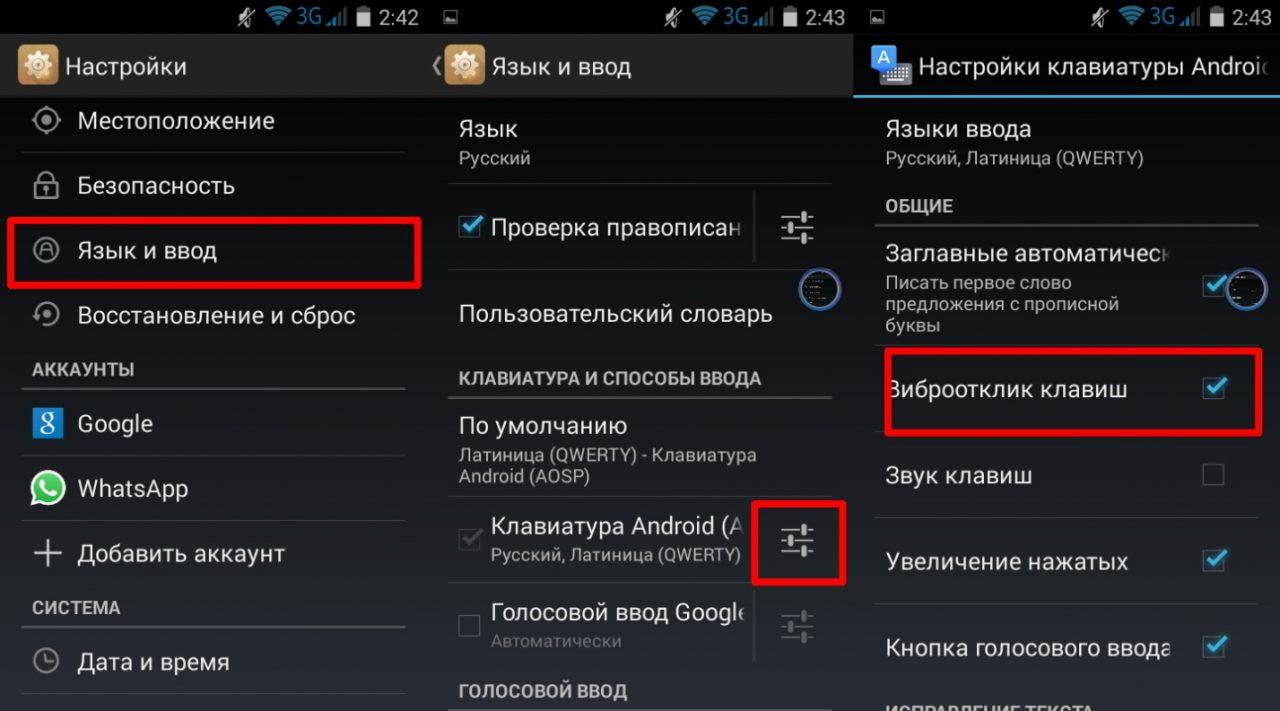
- После чего каждый ввод буквы, цифры или других символов экранной клавиатурой будет сопровождаться виброоткликом.
Благодаря включению виброотклика клавиатуры удается научиться быстрее и качественнее набирать текст, так как каждое нажатие символов как-бы фиксирует вибросигнал.
Настройка виброрежима на Андроиде
Для более комфортного использования гаджета можно выключить виброрежим и настроить его.
Включается он тремя способами:
- Полностью отключив звук с помощью клавиши Volume «-». В этом случае нажимают и удерживают кнопку уменьшения уровня звука, пока он полностью не отключиться.
- С помощью верхней шторки, где выбирают нужный звуковой режим. Для этого вызывают пальцем верхнюю шторку и нажимают там иконку переключения режимов. Далее выбирают там звуковой режим «Вибрация» или «Оповещение».
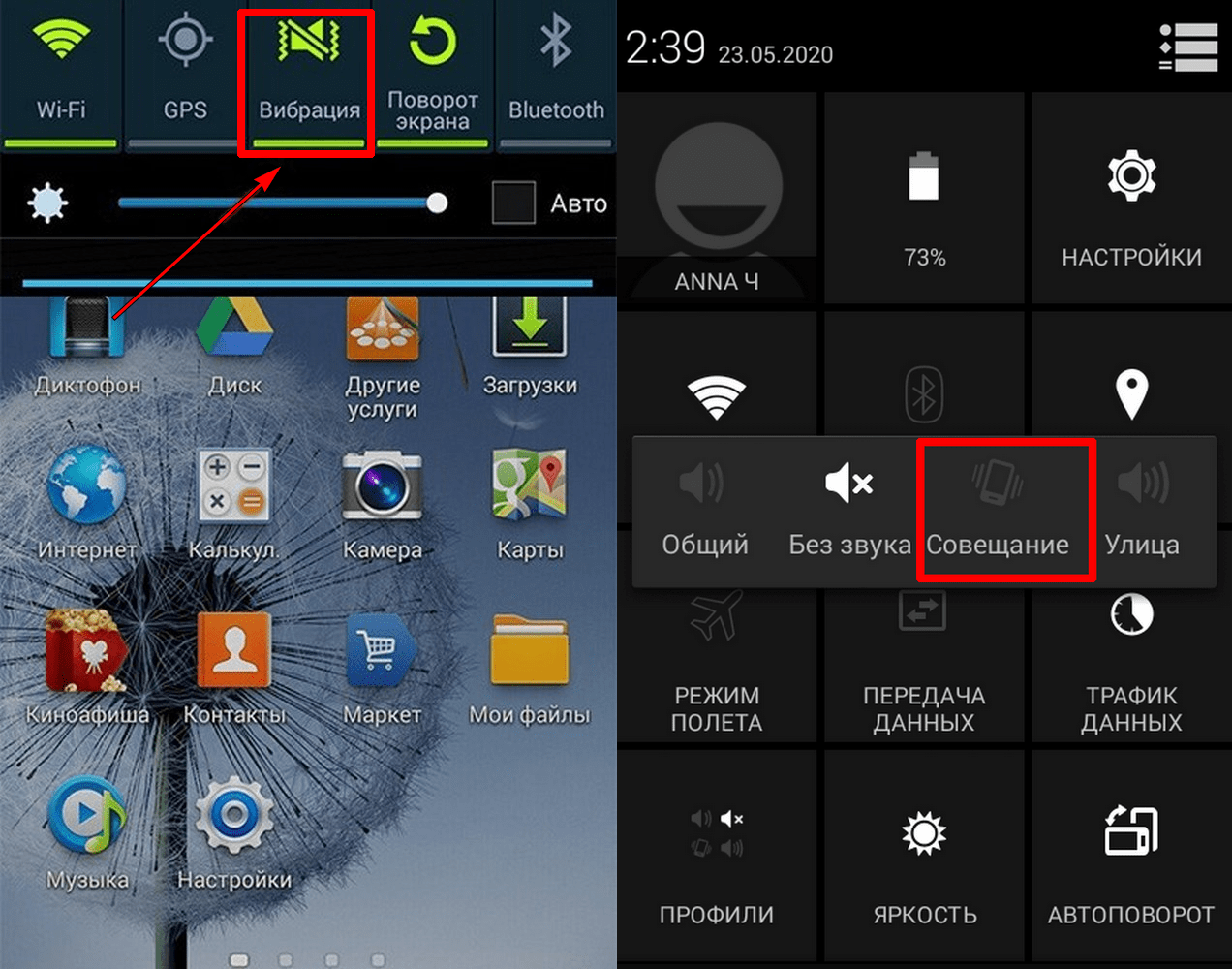
- Через пункт «Звук» («Профили звука») в настройках аппарата. Название пункта зависит от используемой на гаджете версии OS. Для включения виброрежима в настройках аппарата нажимают вкладку «Звук». Потом переключают ползунок звука в крайне левое положение, после чего активируют функцию «Вибрация при звонке».
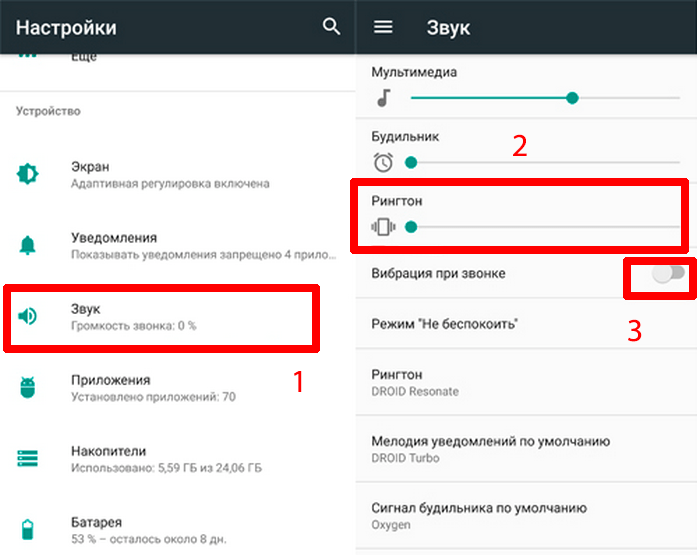
- Если в гаджете вместо этого пункта предусмотрена вкладка «Профили звука», то открывают ее и активируют профиль «Оповещение».
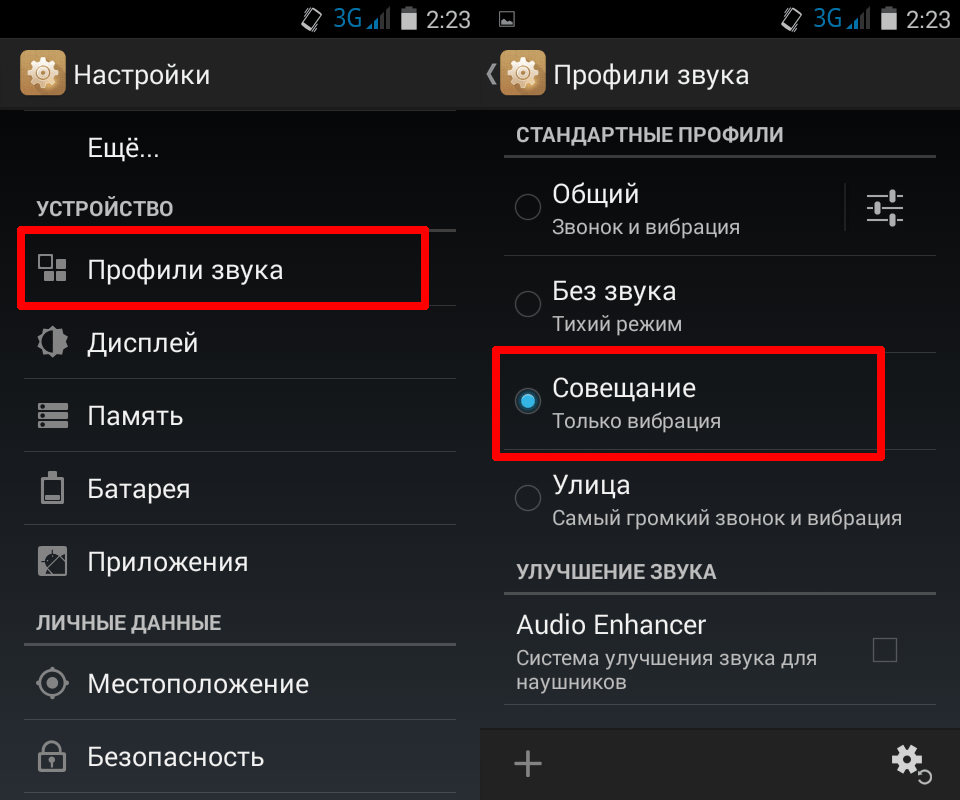
Настройка силы вибросигнала
С появлением Андроид 9 смартфоны обрели более расширенные настройки виброрежима. Например, теперь системные настройки позволяют изменить силу вибросигнала. Если в гаджете данной опции нет, то повысить или понизить интенсивность вибрации позволят специальные приложения.
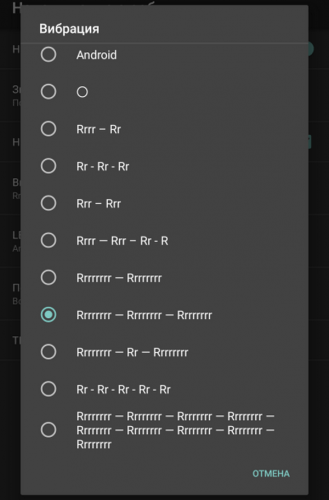
Как включить постоянную вибрацию на телефоне
Эта опция в смартфоне предусматривает разное поведение, поэтому вибросигнал может быть постоянным или прерывистым.
Для включения постоянной вибрации нужно:
- Открыть системные настройки телефона.
- Выбрать там вкладку «Звук и вибрация».
- Далее нажать вкладку «Вибровызов».
- После чего выберите режим «Basic call».
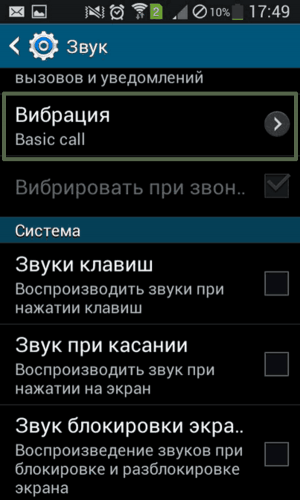
- Теперь вибрация будет постоянной.
Как получить доступ к расширенным настройкам через инженерное меню
Все Android гаджеты обладают инженерным меню, позволяющее настраивать и тестировать его аппаратную часть. Это меню позволяет применить опасные для работы гаджета настройки, поэтому его прячут. Войти в него можно с помощью вода в поле набора номера телефона специального кода. У всех производителей смартфонов он свой, поэтому ниже перечислены коды для наиболее распространенных Android телефонов.
Коды для наиболее популярных в РФ телефонов:
- Meizu — *#*#3466633#*#*
- Samsung — *#*#8255#*#* или *#*#4636#*#*
- HTC — *#*#3424#*#* или *#*#4636#*#* или *#*#8255#*#*
- Sony — *#*#7378423#*#*
- Philips и Alcatel — *#*#3646633#*#*
- Fly — *#*#84666364#*#*, *#*#446633#*#* или *#*#3646633#*#*
- Micromax — *#*#84666364#*#*
- Huawei — *#*#2846579#*#* или *#*#2846579159#*#*
В этом меню не предусмотрены настройки вибрации, так как ее интенсивность регулируется на программном уровне. С его помощью можно только протестировать работу вибродвигателя.
Для этого в данном меню требуется найти вкладку «Vibrator». Путь к этому пункту на каждом аппарате разный. К примеру, он может быть таким: Device → MISC → Vibrator → Vibrator On. Нажатие на этот пункт запустит вибродвигатель. Если гаджет не отвечает на это действие, то скорее всего вибромотор сломался.
Как управлять вибрацией с помощью специальных приложений
Для расширения настроек вибрации нужно установить на смартфон специальный софт. Он позволит изменить интенсивность вибросигнала, назначить его на определенные действия и т.д. Ниже подробно разобраны самые популярные у пользователей Android гаджетов утилиты, позволяющие работать с вибро.
Customize Vibrancy
Эта утилита позволяет изменить интенсивность вибрации для клавиатуры, звонков, оповещений и т. д.
Утилита может назначать вибро для таких действий:
- входящий звонок;
- поднятие трубки;
- завершение разговора;
- информирование о длительности звонка в соответствии с заданным интервалом времени;
- входящее СМС сообщение;
- Недоступность интернета;
- Доступность интернета по Wi-Fi;
- Доступность мобильного интернета GSM/3G/4G.
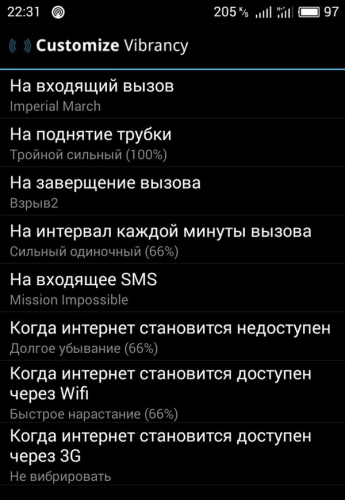
Небольшая инструкция по работе с программой
Интерфейс утилиты – это перечень действий, на которые можно настроить и назначить вибросигнал.
- Для проверки вибросигнала на конкретное действие, нужно нажать в программе соответствующий пункт.
- Для настройки вибросигнала, необходимо нажать и удерживать 1-2 секунды палец на требуемое действие. После чего появится окно с перечнем доступных для него вибросигналов. Устанавливают нужный и закрывают утилиту.
- Для создания собственного вибросигнала, необходимо также нажать и удерживать требуемое действие. Только в этом случае в списке вибросигналов нужно нажать плюс в верху утилиты. После чего приложение предложит два действия: записать вибросигнал нажатиями и перевод кода Морзе.
- Запись нажатиями. После выбора этого пункта появится окно с прямоугольником, с помощью которого создают вибросигнал. Любое касание экрана в этой области будет генерировать вибросигнал, который будет сохраняться и в дальнейшем станет доступным для использования. Приложение может записывать вибросигнал любой силы: верхняя линия прямоугольника — это максимальная мощность, а нижняя — минимальная. Можно также установить постоянную силу вибросигнала в настройках данного приложения.
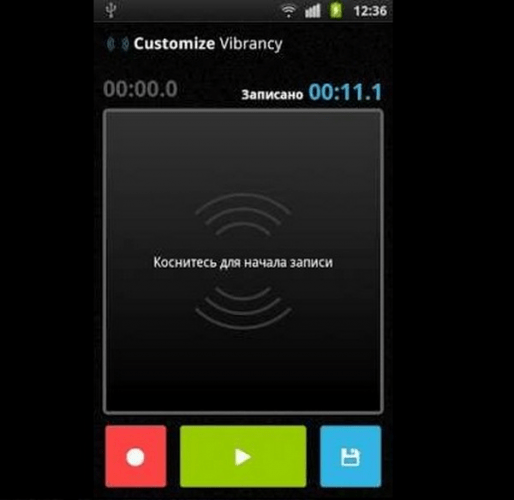
- Перевод кода Морзе. В этом случае открывается окно с полем ввода текста. Необходимо ввести в него слово, полную или неполную фразу или любой набор символов. После чего утилита считает этот текст и переведет его в азбуку Морзе, в результате чего она сохранит полученную последовательность вибросигнала в список доступных сигналов.
Vibration Notifier
Возможности этой утилиты скромнее, но все же по мнению владельцев Android аппаратов она довольно стабильно работает. Она позволяет установить и настроить вибросигнал на пропущенные звонки и непрочитанных сообщения и т.д. При этом можно установить интервал времени, через которое он будет повторяться.
В меню программы приведены все события, доступные для назначения и настройки вибрации. Причем она позволяет выбирать для них тип вибросигнала, его силу и время повторения.

Как отключить вибрацию
Работающая вибрация на гаджете в определенных случаях крайне неудобна. Например, на работе или в школе из-за этого можно пропустить важный звонок, так как в больших коллективах очень шумно. Поэтому ее приходится отключать.
На смартфонах с классической версией Android для этого делают следующее:
- Открывают настройки или верхнюю шторку, где нажимают «Профили звука».
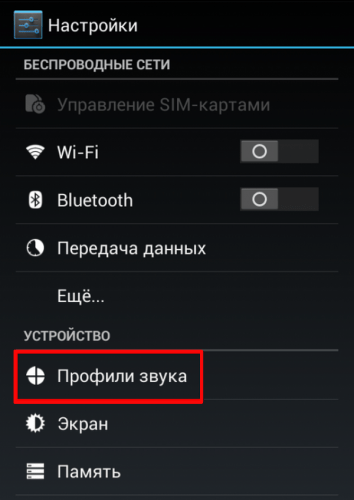
- Выбирают там активный профиль и жмут иконку настроек возле него.
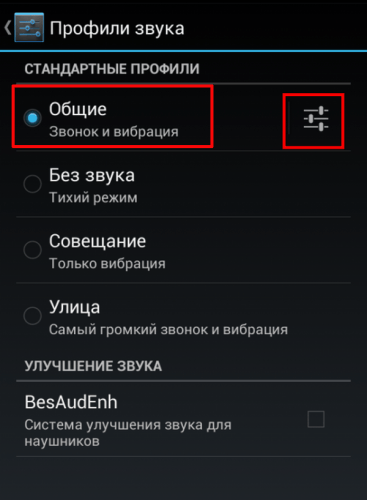
- После чего убирают галочку возле «Вибрация при входящих вызовах».
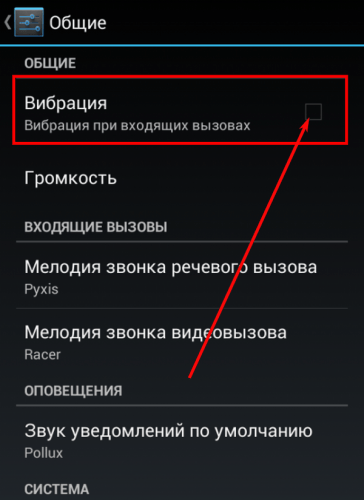
- Далее проделывают аналогичные действия с «Виброоткликом» клавиатуры.
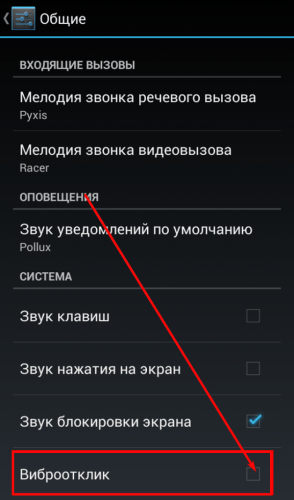
На Samsung Galaxy в этих целях проделывают следующее:
- В настройки выбирают вкладку «Звук».
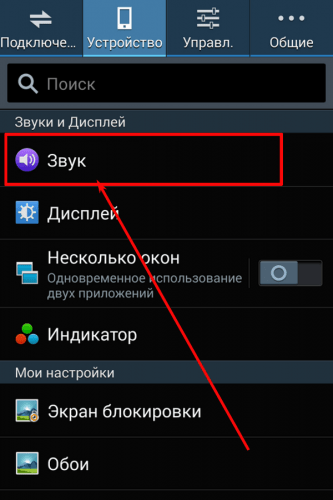
- Затем находят там пункт «Вибрация при звонке» и снимают напротив него галочку, как на нижней картинке.
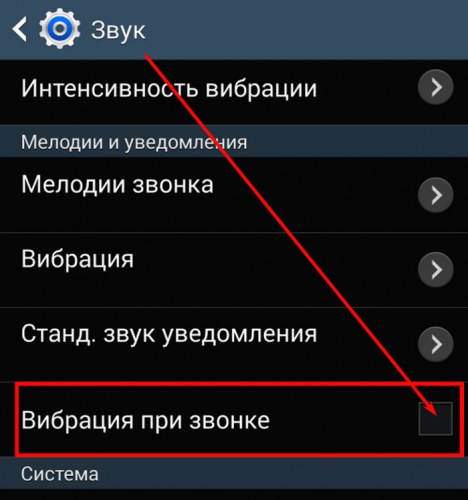
- Потом открывают в настройках гаджета все пункты, связанные с вибросигналом. Например, подобным пунктом является «Обратная связь» (здесь предусмотрена активация и деактивация вибрации при нажатии программных кнопок и выполнении действий). Поэтому нужно в этом пункте тоже убрать галочку.
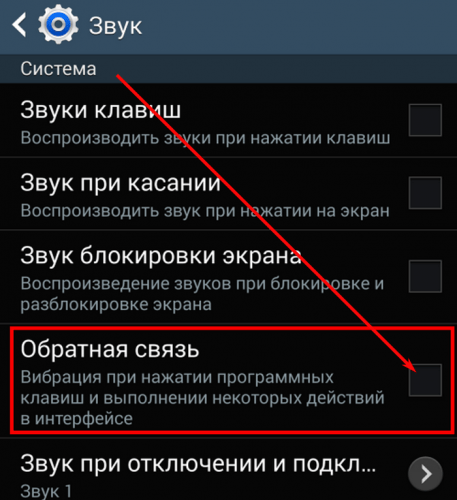
- Также нужно найти опцию «Вибрация при нажатии клавиш», где тоже требуется убрать галочку.
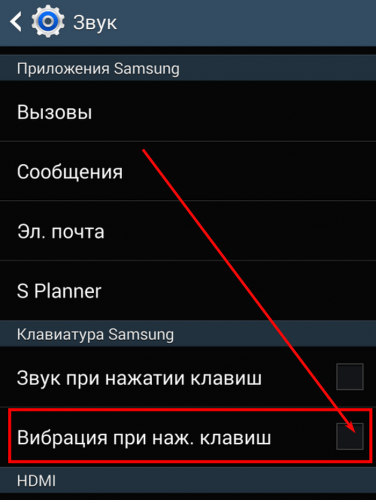
Выключение вибросигнала на оповещение софта
Для этого требуется внести изменения в настройки программ, в каждой из которых свой интерфейс.
В целом действия в этом случае общие:
- Открывают настройки программы (параметры, конфигурация или что-либо в этом роде).
- Находят там пункт или вкладку, отвечающую за настройку оповещений (уведомлений, сигналы, обратную связь и т.д.).
- Выключают вибросопровождение (снимают галочку или переключают ползунок). Например, в мессенджере Viber для этого в левой части меню выбирают «Настройки» -> «Уведомления» -> «Вибрация при вызове».
Что делать, если вибрация не работает
Она может не работать на гаджете по многим причинам, поэтому ниже разобраны наиболее распространенные проблемы.

Вячеслав
Несколько лет работал в салонах сотовой связи двух крупных операторов. Хорошо разбираюсь в тарифах и вижу все подводные камни. Люблю гаджеты, особенно на Android.
Задать вопрос
Активировал виброотклик на телефоне, но он что-то не работает. Что делать?

Проверьте, возможно включен энергосберегающий режим, который отключает вибро. Если используется не родная клавиатура, то возможно она не поддерживает работу с вибрацией. В редких случаях может быть неисправен вибродвигатель.
Все перепробовал, вибрации нет, хотя в процессе проверки в инженерном меню она работала. Как быть?

Попробуйте сделать Hard Reset, возможно это связано с некорректной работой системы.
Вибродвигатель вообще не функционирует, что можно сделать?

В этом случае нужно нести смартфон в специализированный ремонтный центр. Самостоятельный ремонт может привести к полной поломки аппарата. Не стоит также доверять его ремонт всяким проходимцам.
From customized alerts to relaxing massager
Updated on March 11, 2022
This article explains seven ways to make your smartphone vibrate. Instructions apply to Samsung, Android, and iPhone 7 and later.
How to Make Almost Any Android Phone Vibrate
Other Android smartphones have similar methods of setting a device to Vibrate mode. Select the easiest way depending on what’s available on your device. Other titles indicating a vibration mode setting may include Touch vibration, Sound Profile, or something similar.
- Set the device to Vibrate mode through the home screen shortcuts menu.
- Set the device to Vibrate mode using the Volume Down key. Make sure the Volume Down key isn’t set to control media volume.
- Set the device to Vibrate mode through the Settings options.
How to Turn Off Vibration on Android Devices
How to Make a Samsung Phone Vibrate
Samsung smartphones have several effortless methods of enabling a vibration mode. Here is the easiest way.
Enable Vibrate Mode in the Notification Panel
-
Swipe down on the top of the home screen to display the Notification Panel shortcuts.
-
Among the shortcuts is a Sound icon, which is typically second after the Wi-Fi icon. If your smartphone sound is on, it’s blue and looks like it is emitting noise.
-
Tap the Sound icon until you see the Vibrate mode icon. The Samsung device should also vibrate to indicate it’s in vibrate mode.
Enable Vibrate Mode With the Volume Keys
You can also enable Vibrate mode by pressing the Volume Down key on a Samsung device until you see the Vibrate Mode icon on the soundbar and feel the vibration.
If this method doesn’t work, you can set the volume keys to control sound for media. The soundbar says «Media» when you press the Volume Down key.
-
Press the Volume Down key to display the soundbar.
-
Swipe down on the soundbar to display the Audio Shortcuts menu.
-
Toggle Use Volume keys for media to the Off position. You can now use the volume keys to enter Vibrate mode.
Alternatively, swipe the ringtone soundbar down, tap the Ringtone icon or drag the Ringtone slider to the left to enter Vibrate mode.
Enable Vibrate Mode in Settings
Finally, you can set your Samsung device to Vibrate mode by accessing your device’s back-end settings.
-
Swipe down on the top of the home screen to open the Notification panel.
-
Tap Settings > Sounds and vibration.
-
Tap Sound mode > Vibrate.
How to Make an iPhone Vibrate
On an iPhone, you can set your phone to silent. To set your device to Vibrate mode, access the back-end settings. Here’s how to enable Vibrate mode on an iPhone.
-
Go to Settings > Sounds & Haptics.
-
Toggle Vibrate on Silent to the On position. This ensures your iPhone is in Vibrate mode when you set it to silent using the Volume Down key.
Make iPhone Vibrate Using the Sounds and Vibration Patterns Setting
You can also scroll down to the Sound and Vibrations Patterns settings to customize the vibration type for different apps and functions, including ringtone, text time, reminder alerts, and AirDrop.
-
Tap the feature for which you want to set a custom vibration.
-
Tap Vibration.
-
Choose your preferred vibration pattern. To create a new vibration, tap Custom Vibration, then tap a unique beat.
Make Your Phone Vibrate Continuously With an App
App makers have also utilized the vibrating function on smartphones to make apps for relaxation. Many vibration apps allow users to set the smartphone vibration for an extended amount of time for purposes such as a massage for tired muscles or to help with sleep. Many apps also include settings for calming sounds for added comfort. Many apps like these are in the Google Play Store and the Apple App Store.
- Vibrator X from Vtro Studio (Android): This app includes a zero to 100 power dial to adjust the vibration level. There are also four vibration options to toggle through. Swipe right to access the relaxing sounds options. Tap User Custom to start the sound and then tap the sounds you want to hear. You can tap several sounds at once to make the experience more elaborate.
- Body Massager Vibration App (Android): This app includes a power bar that adjusts vibration levels. There are five vibration options. Tap through the options and then adjust the speed. Press Start to turn on the vibration option you want. Press Stop to turn off the vibration.
- iMassage U Vibrating Massager (iOS): This app has effortless power settings for starting and stopping vibration. Select Patterns to find five free patterns. You can access other ones with a premium account that costs $1.99.
- Vibrator Massage Calm iVibe (iOS): This app has a tap to start and stop the vibration. Select Settings to find two free patterns. You can get other options with a premium account that costs $1.99.
FAQ
-
Why does my phone randomly vibrate?
If it happens while the device is charging, you could have a faulty cable. In this case, the vibration occurs as the bad cord periodically loses and restores its connection. Otherwise, you should check your settings to ensure it’s only buzzing for notifications you really want to receive.
-
Why does my phone vibrate so loudly?
Depending on your phone, you can adjust the pattern or strength of vibrations, if not both. Check the vibration settings for your options; if one pattern is too loud, choose one that buzzes the phone less strongly or with a lower frequency to try to bring the volume down. Otherwise, you can also avoid putting your phone on hard surfaces like glass or wood to make the vibration quieter.
Thanks for letting us know!
Get the Latest Tech News Delivered Every Day
Subscribe
From customized alerts to relaxing massager
Updated on March 11, 2022
This article explains seven ways to make your smartphone vibrate. Instructions apply to Samsung, Android, and iPhone 7 and later.
How to Make Almost Any Android Phone Vibrate
Other Android smartphones have similar methods of setting a device to Vibrate mode. Select the easiest way depending on what’s available on your device. Other titles indicating a vibration mode setting may include Touch vibration, Sound Profile, or something similar.
- Set the device to Vibrate mode through the home screen shortcuts menu.
- Set the device to Vibrate mode using the Volume Down key. Make sure the Volume Down key isn’t set to control media volume.
- Set the device to Vibrate mode through the Settings options.
How to Turn Off Vibration on Android Devices
How to Make a Samsung Phone Vibrate
Samsung smartphones have several effortless methods of enabling a vibration mode. Here is the easiest way.
Enable Vibrate Mode in the Notification Panel
-
Swipe down on the top of the home screen to display the Notification Panel shortcuts.
-
Among the shortcuts is a Sound icon, which is typically second after the Wi-Fi icon. If your smartphone sound is on, it’s blue and looks like it is emitting noise.
-
Tap the Sound icon until you see the Vibrate mode icon. The Samsung device should also vibrate to indicate it’s in vibrate mode.
Enable Vibrate Mode With the Volume Keys
You can also enable Vibrate mode by pressing the Volume Down key on a Samsung device until you see the Vibrate Mode icon on the soundbar and feel the vibration.
If this method doesn’t work, you can set the volume keys to control sound for media. The soundbar says «Media» when you press the Volume Down key.
-
Press the Volume Down key to display the soundbar.
-
Swipe down on the soundbar to display the Audio Shortcuts menu.
-
Toggle Use Volume keys for media to the Off position. You can now use the volume keys to enter Vibrate mode.
Alternatively, swipe the ringtone soundbar down, tap the Ringtone icon or drag the Ringtone slider to the left to enter Vibrate mode.
Enable Vibrate Mode in Settings
Finally, you can set your Samsung device to Vibrate mode by accessing your device’s back-end settings.
-
Swipe down on the top of the home screen to open the Notification panel.
-
Tap Settings > Sounds and vibration.
-
Tap Sound mode > Vibrate.
How to Make an iPhone Vibrate
On an iPhone, you can set your phone to silent. To set your device to Vibrate mode, access the back-end settings. Here’s how to enable Vibrate mode on an iPhone.
-
Go to Settings > Sounds & Haptics.
-
Toggle Vibrate on Silent to the On position. This ensures your iPhone is in Vibrate mode when you set it to silent using the Volume Down key.
Make iPhone Vibrate Using the Sounds and Vibration Patterns Setting
You can also scroll down to the Sound and Vibrations Patterns settings to customize the vibration type for different apps and functions, including ringtone, text time, reminder alerts, and AirDrop.
-
Tap the feature for which you want to set a custom vibration.
-
Tap Vibration.
-
Choose your preferred vibration pattern. To create a new vibration, tap Custom Vibration, then tap a unique beat.
Make Your Phone Vibrate Continuously With an App
App makers have also utilized the vibrating function on smartphones to make apps for relaxation. Many vibration apps allow users to set the smartphone vibration for an extended amount of time for purposes such as a massage for tired muscles or to help with sleep. Many apps also include settings for calming sounds for added comfort. Many apps like these are in the Google Play Store and the Apple App Store.
- Vibrator X from Vtro Studio (Android): This app includes a zero to 100 power dial to adjust the vibration level. There are also four vibration options to toggle through. Swipe right to access the relaxing sounds options. Tap User Custom to start the sound and then tap the sounds you want to hear. You can tap several sounds at once to make the experience more elaborate.
- Body Massager Vibration App (Android): This app includes a power bar that adjusts vibration levels. There are five vibration options. Tap through the options and then adjust the speed. Press Start to turn on the vibration option you want. Press Stop to turn off the vibration.
- iMassage U Vibrating Massager (iOS): This app has effortless power settings for starting and stopping vibration. Select Patterns to find five free patterns. You can access other ones with a premium account that costs $1.99.
- Vibrator Massage Calm iVibe (iOS): This app has a tap to start and stop the vibration. Select Settings to find two free patterns. You can get other options with a premium account that costs $1.99.
FAQ
-
Why does my phone randomly vibrate?
If it happens while the device is charging, you could have a faulty cable. In this case, the vibration occurs as the bad cord periodically loses and restores its connection. Otherwise, you should check your settings to ensure it’s only buzzing for notifications you really want to receive.
-
Why does my phone vibrate so loudly?
Depending on your phone, you can adjust the pattern or strength of vibrations, if not both. Check the vibration settings for your options; if one pattern is too loud, choose one that buzzes the phone less strongly or with a lower frequency to try to bring the volume down. Otherwise, you can also avoid putting your phone on hard surfaces like glass or wood to make the vibration quieter.
Thanks for letting us know!
Get the Latest Tech News Delivered Every Day
Subscribe
На чтение 7 мин. Просмотров 1.9k. Опубликовано 23.06.2016 Обновлено 28.12.2018
Android-клавиатуры обладают интересной фишкой — виброоткликом. При нажатии клавиши появляется лёгкая вибрация в определённой точке экрана, что позволяет физически почувствовать нажатие клавиши. Эта функция поддерживается не только стандартными предустановленными клавиатурами, но и приложениями сторонних разработчиков, скачанными с Google Play Market. Функцию можно настраивать по своему усмотрению: можно сделать виброотклик сильнее или слабее; определить, когда именно должна включаться вибрация, а когда нет. Также вибрацию можно отключить. Давайте разберём, каким образом можно настроить виброотклик на Андроид.
Содержание
- Как отключить виброотклик клавиатуры
- Видео: как снять виброотклик на смартфоне
- Что делать, если функция вибрации не работает или пропала?
- Функция не включена
- Включён режим энергосбережения
- Клавиатура не поддерживает функцию виброотклика
- Случайный баг
- Вибромотор неисправен
- Как усилить виброотклик на Андроид?
- Customize Vibrancy
- Инструкция по использованию
- Vibration Notifier
- Инструкция
- Как включить/выключить вибросигнал?
- При звонке
- Для уведомлений
- При СМС
- Для всех касаний
- Настройка вибрации через инженерное меню
- Таблица: коды для входа в инженерное меню
Как отключить виброотклик клавиатуры
- Открываем настройки. Заходим в раздел «Язык, время, клавиатура».
- Теперь нажимаем на название клавиатуры, виброотклик которой нужно отключить.

- Можно попробовать открыть настройки системной клавиатуры. В открывшемся окне находим переключатель «Вибрация» и выключаем функцию.

- Если нажать на стороннюю клавиатуру, откроется её собственное приложение. В нём пункты действия могут разниться, но общая суть одна: заходим в настройки, ищем параметры виброотклика.
- Готово.
Чтобы включить виброотклик обратно нужно открыть настройки, затем вкладку «Язык, время, клавиатуры». Затем открыть параметры нужной клавиатуры и сдвинуть переключатель «Вибрация» в положение On.
Видео: как снять виброотклик на смартфоне
Что делать, если функция вибрации не работает или пропала?
Есть несколько причин, из-за которых не работает функция виброотклика.
Функция не включена
Проверьте, включена ли функция виброотклика в настройках клавиатуры. Что касается виброотклика для уведомлений (сообщения, звонки), то их параметры находятся в «Настройки -> Звук и вибрация». Возможно, что отключена вибрация устройства в целом. Проверить это можно не только через настройки, но и через панель уведомлений. Делаем свайп сверху вниз, опуская «шторку» панели. В ней есть быстрый доступ к настройкам вибрации, там же можно посмотреть, включена ли вибрация или нет.

Включён режим энергосбережения
Вибрация изрядно съедает энергию, поэтому энергосберегающий режим отключает функцию виброотклика. Если вы хотите вернуть вибрацию — отключите режим энергосбережения или настройте его таким образом, чтобы он не отключал вибрацию клавиатуры.
Клавиатура не поддерживает функцию виброотклика
Если вы используете стороннюю клавиатуру из Google Play Market, то, возможно, разработчики не предусмотрели для неё взаимодействие с вибромотором мобильного устройства. Проблему можно решить только путём установки другой клавиатуры.
Случайный баг
Возможно и то, что система каким-то образом «затупила». Код программ не идеален, так что такое вполне может случиться. Помочь должна перезагрузка устройства.
Вибромотор неисправен
Если ничего из вышеперечисленного не помогает, то, возможно, проблемы в аппаратной части. Виброотклик не будет работать, если вибромотор мобильного устройства имеет физические повреждения. Несите устройство в сервисный центр, чтобы заменить его.
Как усилить виброотклик на Андроид?
Если в клавиатуре (как, например, в Google Клавиатура) регулировка силы вибрации предусмотрена разработчиками, то достаточно зайти в настройки приложения и найти ползунок, отвечающий за силу вибрации. Если функция не предусмотрена (как, например, в стандартной клавиатуре), то сторонними приложениями ничего сделать нельзя. Зато можно менять и настраивать виброотклик уведомлений. На помощь придут программы из Google Play Market.
Customize Vibrancy
Ссылка для скачивания: https://play.google.com/store/apps/details?id=ru.ivanp.vibro&hl=ru.
Customize Vibrancy позволяет увеличить или уменьшить силу вибрации как клавиатурного виброотклика, так и виброзвонка, уведомлений и т. д. Также программа может задавать разные вибросигналы для разных действий.
Описание программы на Play Маркете.
Это приложение позволяет настроить вибрацию вашего телефона. Вы можете выбрать одну из стандартных вибраций или создать свою и установить её на:
- входящий вызов;
- поднятие трубки;
- завершение вызова;
- каждую минуту вызова после истечения указанного интервала;
- входящее SMS;
- Интернет становится недоступен;
- Интернет становится доступен через Wifi;
- Интернет становится доступен через 3G/GMS.
Инструкция по использованию
Окно программы состоит из списка действий, на которые можно настроить вибрацию.

- Чтобы прослушать (прочувствовать) вибросигнал для определённого действия, коснитесь пункта меню.
- Чтобы настроить вибросигнал, нажмите на нужный пункт меню и подержите палец на экране около секунды. Откройте окно со списком доступных вибросигналов. Выберите любой по своему усмотрению.

- Чтобы записать свой вибросигнал, сделайте долгое нажатие на нужное действие (как в пункте 2). Когда откроется список доступных вибросигналов, нажмите на плюс в правом верхнем углу. Программа предложит два варианта: записать нажатиями и перевод кода Морзе.
- Запись нажатиями. Откроется окно с прямоугольником для записи вибросигнала. Каждое касание будет вызывать вибрацию, которая будет записываться и воспроизводиться. Причём программа может записывать вибрацию разной силы: верхняя линия прямоугольника — 100% мощность, нижняя — 0%. Чем выше касание, тем сильнее вибрация. Можно настроить и постоянную силу вибро в настройках, которые открываются иконкой в правом верхнем углу.

- Перевод кода Морзе. Откроется окно, где будет поле для письма. Введите слово, словосочетание или фразу, просто набор символов. Программа считает надпись и «продиктует» её азбукой Морзе и запишет последовательность в вибросигналы.

- Запись нажатиями. Откроется окно с прямоугольником для записи вибросигнала. Каждое касание будет вызывать вибрацию, которая будет записываться и воспроизводиться. Причём программа может записывать вибрацию разной силы: верхняя линия прямоугольника — 100% мощность, нижняя — 0%. Чем выше касание, тем сильнее вибрация. Можно настроить и постоянную силу вибро в настройках, которые открываются иконкой в правом верхнем углу.
Vibration Notifier
Ссылка для скачивания: https://play.google.com/store/apps/details?id=de.j4velin.vibrationNotifier&hl=ru.
Функциональность программы проще и меньше, чем в Customize Vibrancy, однако, по уверениям пользователей Google Play, работает она куда стабильнее. Vibration Notifier позволяет настроить вибрацию, которая будет уведомлять вас о пропущенных вызовах и непрочитанных сообщений, определённым образом вибрируя каждые N минут.
Инструкция
В главном меню есть список событий, о которых нужно оповещать пользователя. Вы задаёте вибросигнал, силу вибрации и период повторения сигнала в минутах.

Как включить/выключить вибросигнал?
При звонке
- Откройте настройки на мобильном устройстве.
- Откройте раздел «Звук и вибрация».
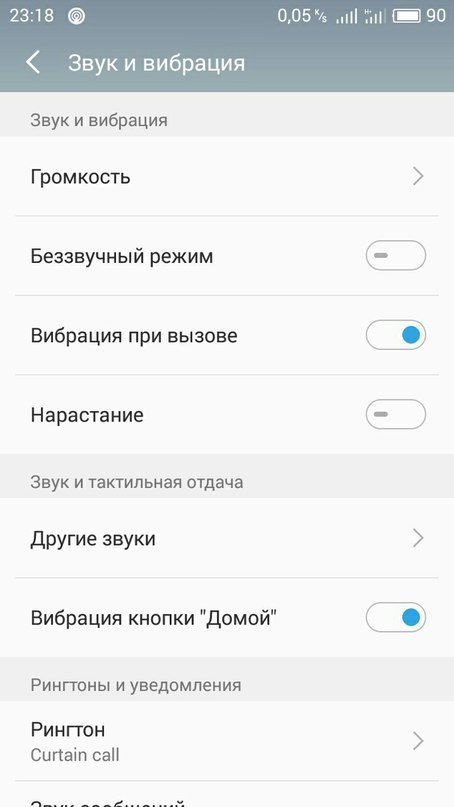
- Сдвиньте переключатель «Вибрация» при вызове в нужное положение.
Для уведомлений
Чтобы включить/отключить вибрацию всех уведомлений, откройте панель уведомлений (свайп по экрану сверху вниз). Найдите кнопку «Вибрация», включите или отключите её.

Вибрация для уведомления отдельных приложений отключается в настройках приложений. Для примера отключим вибрацию уведомлений во Вконтакте.
- Откроем настройки.
- В настройках выберем пункт «Уведомления».

- На странице «Уведомления» находится переключатель вибрации, с помощью которого и можно включить/отключить вибрацию уведомлений.
При СМС
Без помощи сторонних программ включать или отключать вибрацию при СМС по своему усмотрению нельзя. Только полностью отключить вибрацию уведомлений.
Но можно воспользоваться программой Customize Vibrancy (см. выше). В главном меню зажать пункт «На входящее SMS», откроются настройки виброотклика для СМС. Вы можете установить его по своему усмотрению из списка вибросигналов или отключить, выбрав пункт «Не вибрировать».
Для всех касаний
На Android виброотклик используется в клавиатурах и системных кнопках. Отключать/включать их нужно по отдельности.
- Чтобы отключить виброотклик клавиатуры, открываем настройки. Затем открываем раздел «Язык, время, клавиатура». Открываем меню клавиатуры, которую используем. Отключаем/включаем вибрацию.
- Чтобы отключить виброотклик системных клавиш, открываем настройки. Затем раздел «Звуки и вибрация». Отключаем/включаем вибрацию кнопки «Домой» (вибрация кнопки «Назад», вибрация системных кнопок, или другие варианты в зависимости от вашего устройства).

Настройка вибрации через инженерное меню
Все Android-устройства имеют особое меню настроек — инженерное. Предназначено оно для проверки и отладки аппаратной части устройства. Так как меню содержит в себе настройки, способные сломать устройство, оно скрыто от пользователей. Для того чтобы войти в него, нужно открыть стандартное приложение для звонков и в набор номера ввести код инженерного меню. У каждого производителя код свой.
Таблица: коды для входа в инженерное меню
| Производитель | Код |
| Meizu | *#*#3466633#*#* |
| Samsung | *#*#8255#*#* или *#*#4636#*#* |
| HTC | *#*#3424#*#* или *#*#4636#*#* или *#*#8255#*#* |
| Sony | *#*#7378423#*#* |
| Philips, Alcatel | *#*#3646633#*#*; |
| Fly | *#*#84666364#*#* или *#*#446633#*#* или *#*#3646633#*#* |
| Huawei | *#*#2846579#*#* или *#*#2846579159#*#* |
В инженерном меню отсутствуют какие-либо настройки вибрации. Дело в том, что сила вибрации регулируется программными средствами, а инженерное меню предназначено для тестирования и отладке аппаратной части устройства. Но с помощью инженерного меню можно проверить работу вибромотора. Для этого нужно найти пункт «Vibrator». Путь будет разный, в зависимости от устройства (например, «Device -> MISC -> Vibrator -> Vibrator On»). Нажав на Vibrator On (возможно, Vibrator Test), вы запустите вибромотор. Если телефон или планшет не реагируют, значит, вибромотор повреждён.

Android даёт пользователю возможность настроить функцию виброотклика так, как удобно ему. Можно оставить или убрать вибрацию на уведомления, СМС, звонок, набор текста на клавиатуре. Есть возможность отключить вибрацию только у конкретного приложения или конкретного события. А если какой-то возможности не хватает, её всегда можно реализовать с помощью приложений и утилит сторонних разработчиков из Google Play Market.
Загрузка …
Содержание
- 1 Настройка основного динамика
- 2 Почему в наушниках тихий звук
- 3 Что делать, если функция вибрации не работает или пропала?
- 4 Вибромотор неисправен
- 5 Виброрежим
- 6 Включён режим энергосбережения
- 7 Включение звука сообщений
- 8 Для всех касаний
- 9 Для уведомлений
- 10 Инструкция
- 11 Инструкция по использованию
- 12 Как включить аудиоэффекты huawei histen через bluetooth
- 13 Как изменить или увеличить вибрацию на смартфоне либо планшете android.
- 14 Как настроить звук в наушниках на honor и huawei
- 15 Как обратно отключить звук клавиатуры
- 16 Как отключить виброотклик клавиатуры
- 17 Как пользоваться программой?
- 18 Как поменять мелодию будильника
- 19 Как поменять мелодию смс
- 20 Как убрать звук камеры на хонор и хуавей
- 21 Как управлять вибрацией мелодии звонка в huawei p30 lite?
- 22 Как усилить виброотклик на андроид?
- 23 Клавиатура не поддерживает функцию виброотклика
- 24 Настройка вибрации через инженерное меню
- 25 Настройка звука уведомлений
- 26 Настройка эквалайзера honor purity
- 27 Ответы на популярные вопросы
- 28 При звонке
- 29 При смс
- 30 Режим без звука
- 31 Случайный баг
- 32 Способ 1: через настройки смартфона
- 33 Таблица: коды для входа в инженерное меню
- 34 Функция не включена
- 35 Вывод
- 35.1 Узнайте больше о Huawei
Настройка основного динамика
Существует три режима работы динамика:
- основной;
- без звука;
- виброрежим.
Настройка основного режима сводится к регулировке уровня громкости воспроизводимой мелодии. В данном случае используются либо боковые кнопки телефона, либо его системные настройки. В первом случае настройка довольно проста: верхняя кнопка добавляет громкость, нижняя – убавляет.
При выборе второго способа становится доступна более обширная настройка.
В системных настройках смартфона можно регулировать уровень громкости мелодии, мультимедиа и будильника. Для этого необходимо зайти в настройки телефона и выбрать пункт «Звук». Далее путем перетаскивания бегунков выставить нужный уровень громкости для каждого пункта.
Почему в наушниках тихий звук
Причина тихого воспроизведения мелодии в наушниках может крыться в них самих. Для исключения их из списка возможных неисправностей стоит проверить такие параметры как сопротивление и чувствительность. Первый не должен превышать 32 Ом, а второй должен быть выше 102 децибел.
Что делать, если функция вибрации не работает или пропала?
Есть несколько причин, из-за которых не работает функция виброотклика.
Вибромотор неисправен
Если ничего из вышеперечисленного не помогает, то, возможно, проблемы в аппаратной части. Виброотклик не будет работать, если вибромотор мобильного устройства имеет физические повреждения. Несите устройство в сервисный центр, чтобы заменить его.
Виброрежим
Включается аналогично вышеописанному режиму: в панели уведомлений либо в настройках смартфона. Отличие его заключается в том, что при входящих вызовах и уведомлениях телефон начинает вибрировать.
Включён режим энергосбережения
Вибрация изрядно съедает энергию, поэтому энергосберегающий режим отключает функцию виброотклика. Если вы хотите вернуть вибрацию — отключите режим энергосбережения или настройте его таким образом, чтобы он не отключал вибрацию клавиатуры.
Включение звука сообщений
Для включения и настройки мелодии уведомлений необходимо зайти в настройки телефона и выполнить следующие действия:
- выбрать пункт «Звук»;
- далее «Уведомление»;
- выбрать любую из доступных записей либо музыку из памяти устройства.
Если поставить точку рядом с надписью «Нет», уведомления станут беззвучными.
Для всех касаний
На Android виброотклик используется в клавиатурах и системных кнопках. Отключать/включать их нужно по отдельности.
- Чтобы отключить виброотклик клавиатуры, открываем настройки. Затем открываем раздел «Язык, время, клавиатура». Открываем меню клавиатуры, которую используем. Отключаем/включаем вибрацию.
- Чтобы отключить виброотклик системных клавиш, открываем настройки. Затем раздел «Звуки и вибрация». Отключаем/включаем вибрацию кнопки «Домой» (вибрация кнопки «Назад», вибрация системных кнопок, или другие варианты в зависимости от вашего устройства).

Для уведомлений
Чтобы включить/отключить вибрацию всех уведомлений, откройте панель уведомлений (свайп по экрану сверху вниз). Найдите кнопку «Вибрация», включите или отключите её.
Вибрация для уведомления отдельных приложений отключается в настройках приложений. Для примера отключим вибрацию уведомлений во Вконтакте.
- Откроем настройки.
- В настройках выберем пункт «Уведомления».

- На странице «Уведомления» находится переключатель вибрации, с помощью которого и можно включить/отключить вибрацию уведомлений.
Инструкция
В главном меню есть список событий, о которых нужно оповещать пользователя. Вы задаёте вибросигнал, силу вибрации и период повторения сигнала в минутах.
Инструкция по использованию
Окно программы состоит из списка действий, на которые можно настроить вибрацию.
- Чтобы прослушать (прочувствовать) вибросигнал для определённого действия, коснитесь пункта меню.
- Чтобы настроить вибросигнал, нажмите на нужный пункт меню и подержите палец на экране около секунды. Откройте окно со списком доступных вибросигналов. Выберите любой по своему усмотрению.

- Чтобы записать свой вибросигнал, сделайте долгое нажатие на нужное действие (как в пункте 2). Когда откроется список доступных вибросигналов, нажмите на плюс в правом верхнем углу. Программа предложит два варианта: записать нажатиями и перевод кода Морзе.
- Запись нажатиями. Откроется окно с прямоугольником для записи вибросигнала. Каждое касание будет вызывать вибрацию, которая будет записываться и воспроизводиться. Причём программа может записывать вибрацию разной силы: верхняя линия прямоугольника — 100% мощность, нижняя — 0%. Чем выше касание, тем сильнее вибрация. Можно настроить и постоянную силу вибро в настройках, которые открываются иконкой в правом верхнем углу.

- Перевод кода Морзе. Откроется окно, где будет поле для письма. Введите слово, словосочетание или фразу, просто набор символов. Программа считает надпись и «продиктует» её азбукой Морзе и запишет последовательность в вибросигналы.

- Запись нажатиями. Откроется окно с прямоугольником для записи вибросигнала. Каждое касание будет вызывать вибрацию, которая будет записываться и воспроизводиться. Причём программа может записывать вибрацию разной силы: верхняя линия прямоугольника — 100% мощность, нижняя — 0%. Чем выше касание, тем сильнее вибрация. Можно настроить и постоянную силу вибро в настройках, которые открываются иконкой в правом верхнем углу.
Как включить аудиоэффекты huawei histen через bluetooth
Использовать аудио эффекты Huawei Histen при подключении беспроводных наушников не получится. Они становятся активными лишь после подключения проводных наушников.
Как изменить или увеличить вибрацию на смартфоне либо планшете android.
Наверняка у каждого в жизни бывали такие случаи, что телефонный звонок или SMS-сообщение приходит не в нужное время. Именно поэтому стоит воспользоваться бесшумным звонком, когда работает лишь экран и вибрация. Но при этом стоит понимать, что практически ни в одном Android-устройстве нет системных функций позволяющих изменить интенсивность вибро в момент входящего звонка или сообщения.
В каждом устройстве с вибро есть специальный вибро-моторчик, который и отвечает за всем известную функцию, правда, настроить его встроенными функциями не представляется возможным.
Как настроить звук в наушниках на honor и huawei
При подключении проводных наушников в настройках телефона становятся активными аудио эффекты Huawei Histen. Что это за приложение узнаете ниже.
Huawei Histen – приложение, позволяющее настраивать воспроизведение мелодии в наушниках в соответствие с прослушиваемой музыкой.
В его настройках можно выбрать один из трех типов наушников:
- внутриканальные;
- вставные;
- накладные.
Все настройки поделены на 2 категории: 3D-аудио и Эквалайзер.
Первая позволяет насладиться объемным звуком, имеет три типа настройки – близкое, фронтальное и объемное. Близкое рекомендуется использовать при прослушивании классической музыки, фронтальное позволит насладиться стереозвуком при просмотре видео, а объемное имитирует акустику концертного зала.
Вторая имеет 5 готовых настроек, каждая из которых соответствует определенному типу музыки:
- поп;
- классика;
- рок;
- джаз;
- танцевальная.
Кроме того, тут имеется возможность самостоятельной настройки 10 полос эквалайзера. Это позволяет сделать акцент на сильных сторонах наушников и решить проблему глухого звука. При желании можно добавить усиленные басы.
Как обратно отключить звук клавиатуры
Выключить звук клавиатуры на Хонор можно по приведенной выше инструкции. Для этого нужно в разделе «Громкость звука нажатия клавиш» переместить бегунок влево. Деактивация всех бегунков позволяет полностью убрать звук клавиш.
Как отключить виброотклик клавиатуры
- Открываем настройки. Заходим в раздел «Язык, время, клавиатура».
- Теперь нажимаем на название клавиатуры, виброотклик которой нужно отключить.

- Можно попробовать открыть настройки системной клавиатуры. В открывшемся окне находим переключатель «Вибрация» и выключаем функцию.

- Если нажать на стороннюю клавиатуру, откроется её собственное приложение. В нём пункты действия могут разниться, но общая суть одна: заходим в настройки, ищем параметры виброотклика.
- Готово.
Чтобы включить виброотклик обратно нужно открыть настройки, затем вкладку «Язык, время, клавиатуры». Затем открыть параметры нужной клавиатуры и сдвинуть переключатель «Вибрация» в положение On.
Как пользоваться программой?
Сразу же после запуска приложения вы попадете в главное меню со всеми возможными действиями, на которые можно установить вибрацию. Здесь вам и входящие, исходящие звонки, доступ к интернету через Wi-Fi и 3G, а также многое другое. Если присмотреться, то изначально под каждым действием вы будете видеть название тот или иной вибрации, среди, которых можно выделить Imperial March из культовой саги о Звездных Войнах, а также Миссия Невыполнима.
Если нажать на одно из действий, то вы сможете «прослушать» как именно будет издаваться вибрация и если вы хотите изменить ее, то просто удерживайте палец на названии, после чего тут же откроется список всех имеющихся типов вибраций. Выбрать можно любую, причем у вас также есть возможность создания собственной вибрации.
Для этого нужно нажать на функциональную кнопку вашего устройства и выбрать один из двух методов создания вибрации: при помощи нажатий или кода Морзе. Оба способы предельно просты, причем есть подробное описание по созданию типа вибрации с указанием интенсивности и силы вибро.
Как поменять мелодию будильника
Изменить мелодию будильника можно при его создании или редактировании. Для этого его нужно открыть и выбрать пункт «Звук сигнала». Стоит заметить, что в качестве мелодии можно использовать как системные записи, так и скаченные на телефон песни.
Как поменять мелодию смс
Изменить мелодию СМС можно в их настройках. Приведенная ниже инструкция поможет решить вопрос о том, как настроить звук сообщения в телефоне Хонор и Хуавей.
Инструкция:
- откройте приложение «Сообщения»;
- внизу экрана нажмите на «Еще»;
- выберите пункт «Настройки»;
- далее «Мелодия и вибросигнал»;
- выберите сим карту, на которой нужно изменить мелодию СМС сообщений;
- далее выберите одну из системных мелодий либо музыку из памяти устройства и нажмите галочку в верхнем правом углу для сохранения выбора.
Стоит заметить, что для установки песни в качестве мелодии уведомления, ее необязательно обрезать.
Как убрать звук камеры на хонор и хуавей
Выключить звук камеры на телефонах Huawei и Honor можно в самом приложении. Для этого запустите его и сделайте свайп в направлении влево. После чего появятся настройки камеры. Найдите пункт «Без звука», и переместите бегунок в положение вправо.
Важно: отключить звук камеры на Хонор 6С описанным выше способом не получится. В данном случае бесшумная съемка будет доступна только в соответствующем, беззвучном режиме.
Как управлять вибрацией мелодии звонка в huawei p30 lite?
Как
Добавить пользователя
к
HUAWEI P30 Lite?
Как
использовать
Несколько пользователей
в HUAWEI P30 Lite? Как
включить несколько пользователей
в HUAWEI P30 Lite? Как
включить нескольких пользователей
в HUAWEI P30 Lite? Как
добавить аккаунт
в HUAWEI P30 Lite? Как
настроить несколько пользователей
в HUAWEI P30 Lite? Как
Настроить несколько пользователей
в HUAWEI P30 Lite? Как
добавить гостевой аккаунт
в HUAWEI P30 Lite? Как
создать гостевую учетную запись
в HUAWEI P30 Lite?
Если вы хотите разделить телефонные секции для дома и бизнеса? Иногда нам просто нужно поделиться своим телефоном с другими людьми, например, с коллегами по работе, друзьями или даже детьми. Знаете ли вы, что в телефонах Android есть инструмент для добавления учетных записей в наш телефон? Оставайтесь с нами, потому что мы покажем вам, как легко добавить учетную запись в вашу систему. Следуйте нашим инструкциям и узнайте, насколько быстр этот метод.
- Начнем, откроем
Настройки.
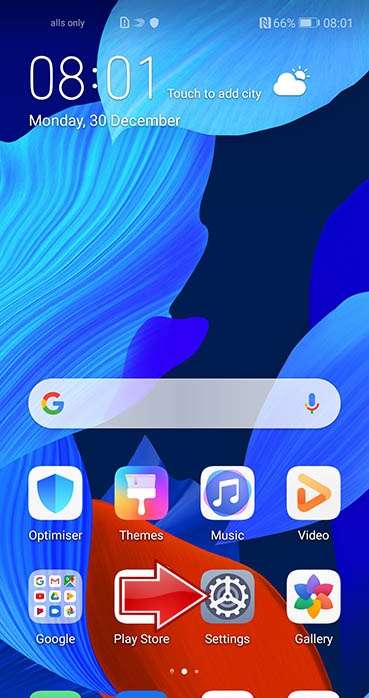
- Во-вторых, выберите
Пользователи и учетные записи.
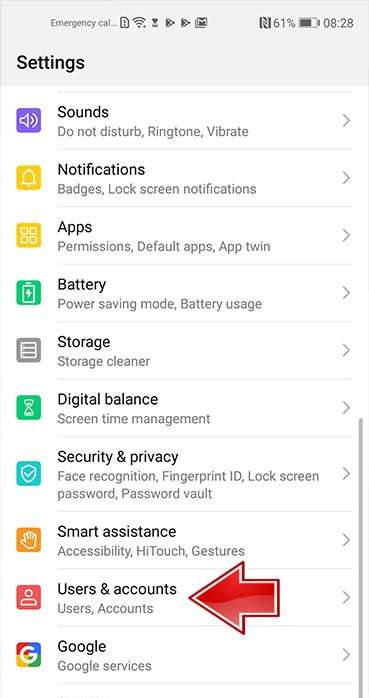
- Теперь нажмите на
Пользователи.
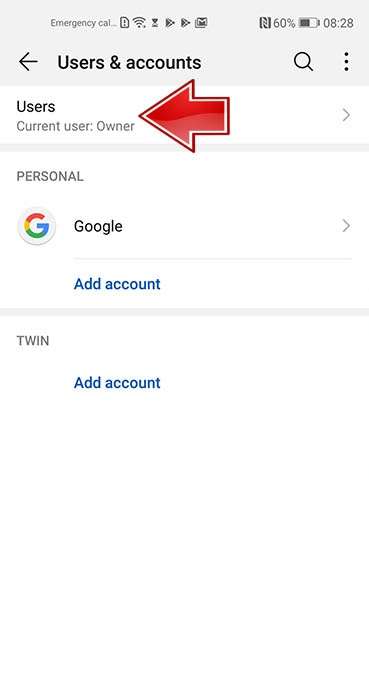
- Затем нажмите
Добавить пользователя.
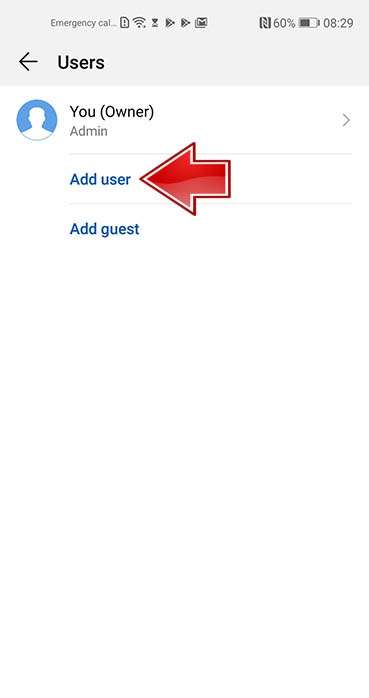
- Нажмите на пустой
Текстовое окно
входить
Ник новой учетной записи
и выберите
Добавлять.
- Потрясающая работа! Подождите, и вы сможете
переключиться на новую учетную запись пользователя
!
Как усилить виброотклик на андроид?
Если в клавиатуре (как, например, в Google Клавиатура) регулировка силы вибрации предусмотрена разработчиками, то достаточно зайти в настройки приложения и найти ползунок, отвечающий за силу вибрации. Если функция не предусмотрена (как, например, в стандартной клавиатуре), то сторонними приложениями ничего сделать нельзя. Зато можно менять и настраивать виброотклик уведомлений. На помощь придут программы из Google Play Market.
Клавиатура не поддерживает функцию виброотклика
Если вы используете стороннюю клавиатуру из Google Play Market, то, возможно, разработчики не предусмотрели для неё взаимодействие с вибромотором мобильного устройства. Проблему можно решить только путём установки другой клавиатуры.
Настройка вибрации через инженерное меню
Все Android-устройства имеют особое меню настроек — инженерное. Предназначено оно для проверки и отладки аппаратной части устройства. Так как меню содержит в себе настройки, способные сломать устройство, оно скрыто от пользователей. Для того чтобы войти в него, нужно открыть стандартное приложение для звонков и в набор номера ввести код инженерного меню. У каждого производителя код свой.
Настройка звука уведомлений
В стандартных настройках на смартфонах Хуавей и Хонор также можно настроить звук уведомления. Причем в качестве мелодии можно использовать как системные записи, так и скаченные mp3 файлы.
Настройка эквалайзера honor purity
Для самостоятельной настройки эквалайзера нужно подключить проводные наушники и выполнить следующие действия:
- Зайти в настройки телефона.
- Выбрать пункт «Звук».
- Далее пункт «Аудиоэффекты Huawei Histen».
- Выключить 3D-аудио и выбрать пункт «Эквалайзер».

- Нажать «Настроить» в основном окне и в дополнительном.
- Настроить 10 полос эквалайзера путем перемещения кружочков вверх или вниз.
- При необходимости добавить усиленные басы.
- Сохранить настройки, нажав на три точки в правом верхнем углу и выбрав пункт «Сохранить».

- Присвоить имя, прописав его в соответствующем окне и нажав кнопку «Сохранить».
- После проделанных действий режим добавится к остальным.

Аналогичным образом можно настроить звук на Хонор 10 Лайт.
Ответы на популярные вопросы
Как видите, настраивать громкость, менять мелодию можно не только для входящих вызовов, но и для различного рода уведомлений. Аудио эффекты Huawei Histen, эквалайзер Honor Purity позволяют не просто слушать музыку в наушниках, а наслаждаться ею.
При звонке
- Откройте настройки на мобильном устройстве.
- Откройте раздел «Звук и вибрация».

- Сдвиньте переключатель «Вибрация» при вызове в нужное положение.
При смс
Без помощи сторонних программ включать или отключать вибрацию при СМС по своему усмотрению нельзя. Только полностью отключить вибрацию уведомлений.
Но можно воспользоваться программой Customize Vibrancy (см. выше). В главном меню зажать пункт «На входящее SMS», откроются настройки виброотклика для СМС. Вы можете установить его по своему усмотрению из списка вибросигналов или отключить, выбрав пункт «Не вибрировать».
Режим без звука
Этот режим подразумевает полное отсутствие звука в смартфоне. Его включение позволяет убрать звук с Хонора и Хуавей. Как это сделать читайте ниже.
Включить беззвучный режим можно как в настройках телефона, так и в панели уведомлений. Для этого необходимо зайти в них и выбрать пункт «Звук». Далее в пункте «Режим Без звука» переместить бегунок вправо. Картинка 2
Обратите внимание: в пункте «Вибрация в режиме Без звука», бегунок должен находиться в деактивированном состоянии. Иначе будет включен виброрежим.
Случайный баг
Возможно и то, что система каким-то образом «затупила». Код программ не идеален, так что такое вполне может случиться. Помочь должна перезагрузка устройства.
Способ 1: через настройки смартфона
Первое, что приходит на ум, – активировать постоянную вибрацию смартфона через настройки. Но здесь есть важный нюанс – она будет работать только во время входящего звонка. Это означает, что придется постоянно просить кого-то вам названивать, иначе ничего не получится. Тем не менее этот метод можно рассматривать, и вот инструкция по настройке нужной опции:
- Открываем настройки смартфона.
- Переходим в раздел «Звук и вибрация».
- Возле пункта «Вибрация при звонке» переводим ползунок вправо.
- В выпадающем меню выбираем Basic Call.
Как результат – вы успешно включите постоянную вибрацию при звонке. Но на некоторых смартфонах, в том числе и на нашем, не удалось выбрать продолжительность работы вибромотора. Проще говоря, во время входящего вызова все-таки будут небольшие перерывы во время вибрации (как это обычно и бывает). И если такой вариант вас не устраивает, то переходите к следующему методу, связанному со специальным приложением.
Таблица: коды для входа в инженерное меню
| Производитель | Код |
| Meizu | *#*#3466633#*#* |
| Samsung | *#*#8255#*#* или *#*#4636#*#* |
| HTC | *#*#3424#*#* или *#*#4636#*#* или *#*#8255#*#* |
| Sony | *#*#7378423#*#* |
| Philips, Alcatel | *#*#3646633#*#*; |
| Fly | *#*#84666364#*#* или *#*#446633#*#* или *#*#3646633#*#* |
| Huawei | *#*#2846579#*#* или *#*#2846579159#*#* |
В инженерном меню отсутствуют какие-либо настройки вибрации. Дело в том, что сила вибрации регулируется программными средствами, а инженерное меню предназначено для тестирования и отладке аппаратной части устройства. Но с помощью инженерного меню можно проверить работу вибромотора.
Для этого нужно найти пункт «Vibrator». Путь будет разный, в зависимости от устройства (например, «Device -> MISC -> Vibrator -> Vibrator On»). Нажав на Vibrator On (возможно, Vibrator Test), вы запустите вибромотор. Если телефон или планшет не реагируют, значит, вибромотор повреждён.
Android даёт пользователю возможность настроить функцию виброотклика так, как удобно ему. Можно оставить или убрать вибрацию на уведомления, СМС, звонок, набор текста на клавиатуре. Есть возможность отключить вибрацию только у конкретного приложения или конкретного события.
Функция не включена
Проверьте, включена ли функция виброотклика в настройках клавиатуры. Что касается виброотклика для уведомлений (сообщения, звонки), то их параметры находятся в «Настройки -> Звук и вибрация». Возможно, что отключена вибрация устройства в целом. Проверить это можно не только через настройки, но и через панель уведомлений.
Вывод
Итак, вот мы и выяснили, как включить непрерывную вибрацию на телефоне с помощью двух способов. Вообще, первый вариант использовать крайне не рекомендуем – нужно, чтобы вам постоянно кто-то звонил, а это доставляет дополнительные неудобства. Если остались дополнительные вопросы, то смело задавайте их в комментариях. Редакция нашего сайта всегда готова на них ответить!
![]() Загрузка…
Загрузка…
